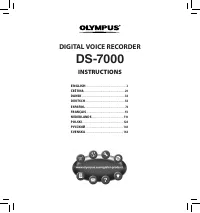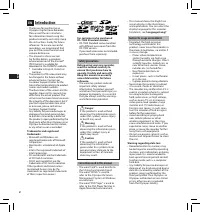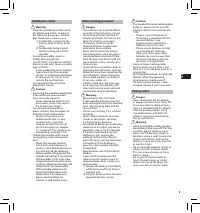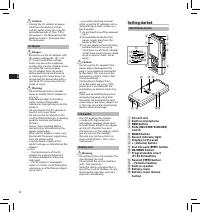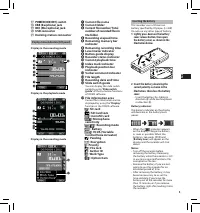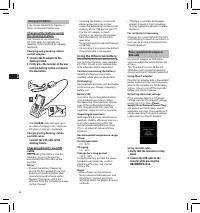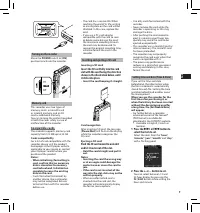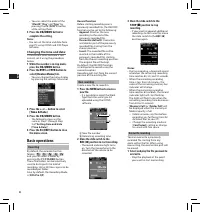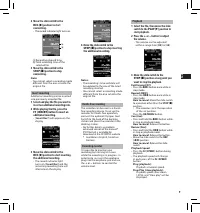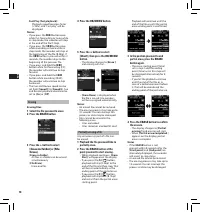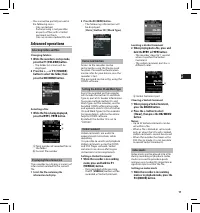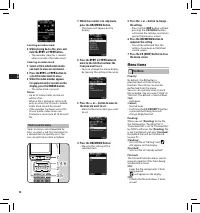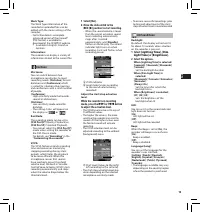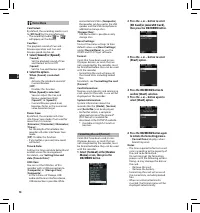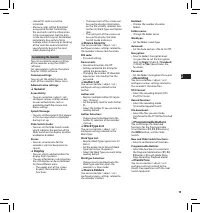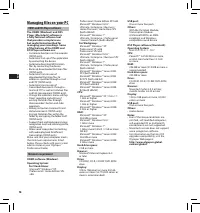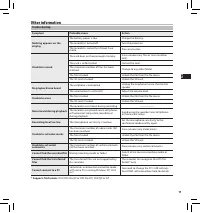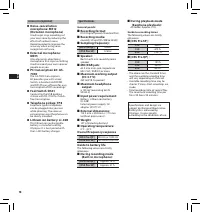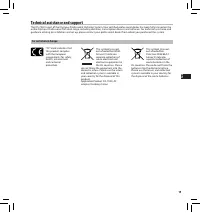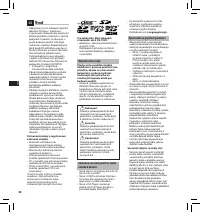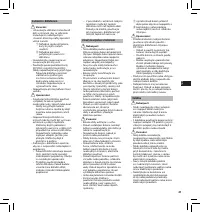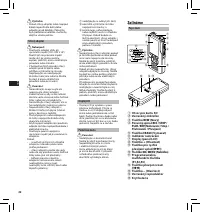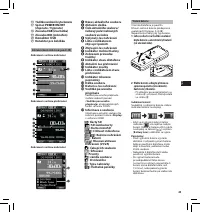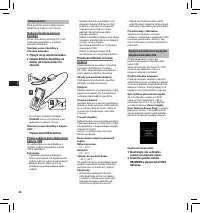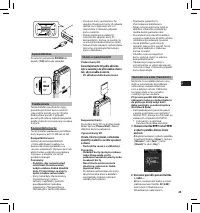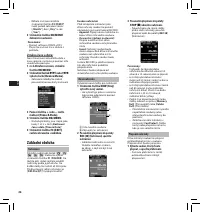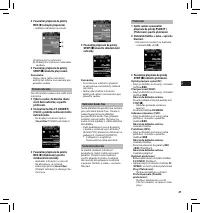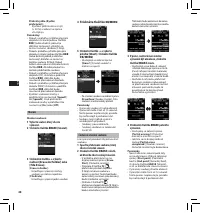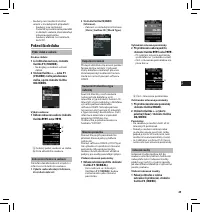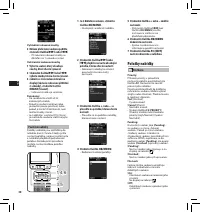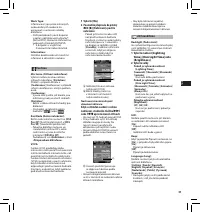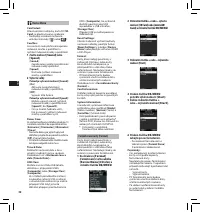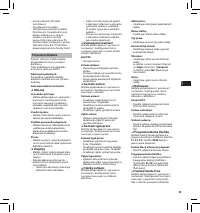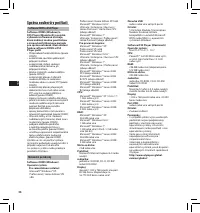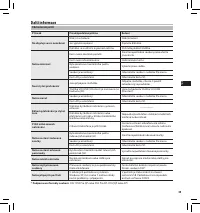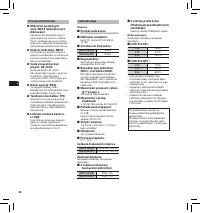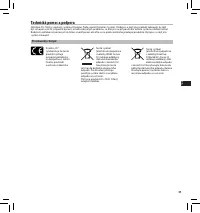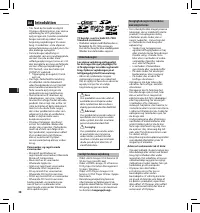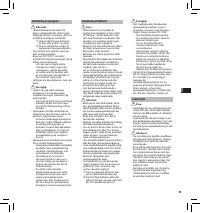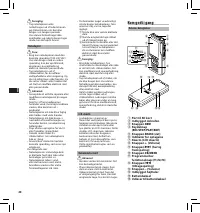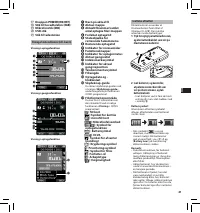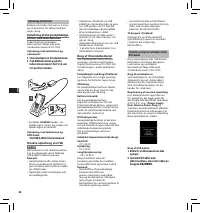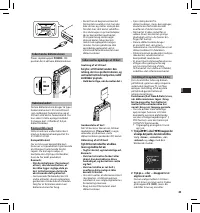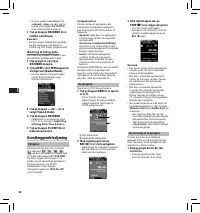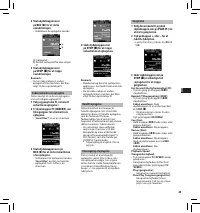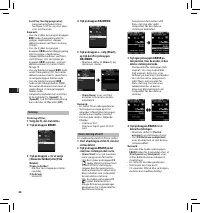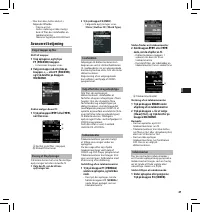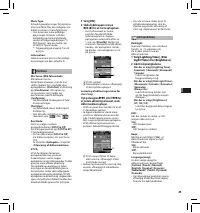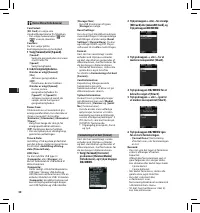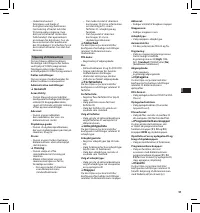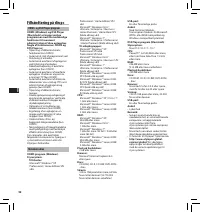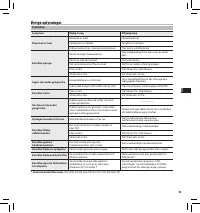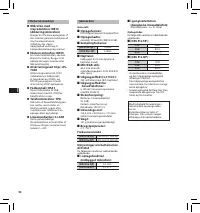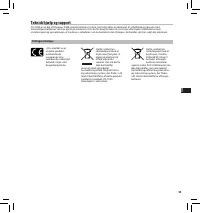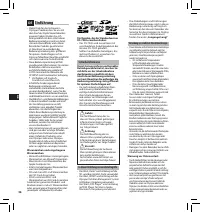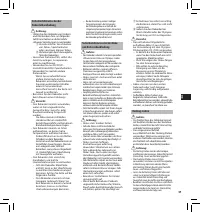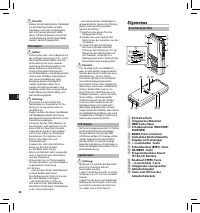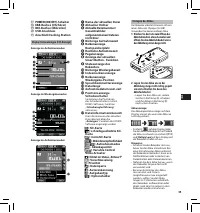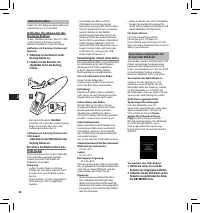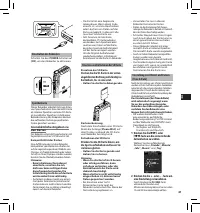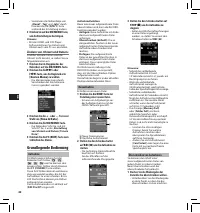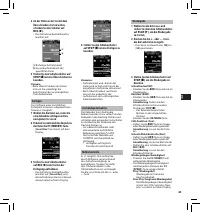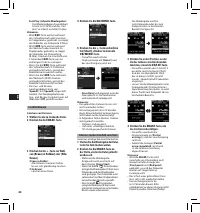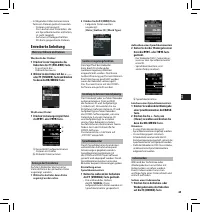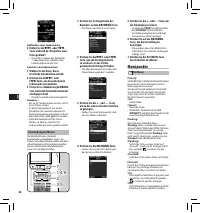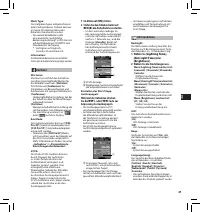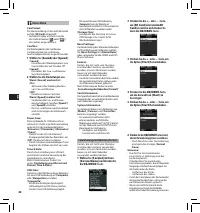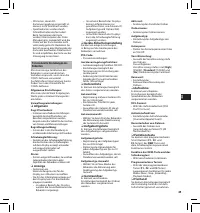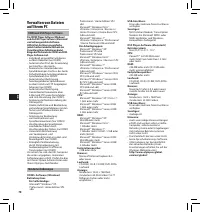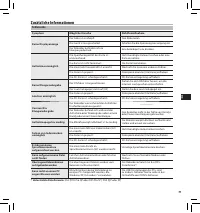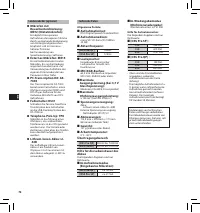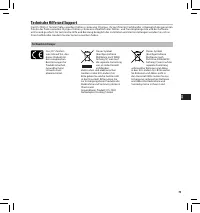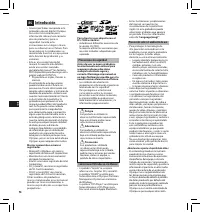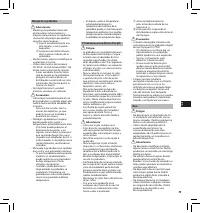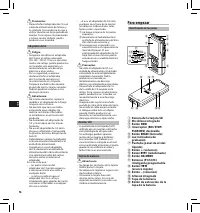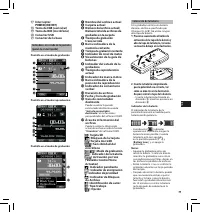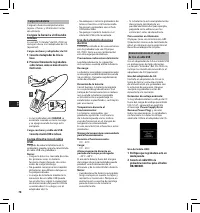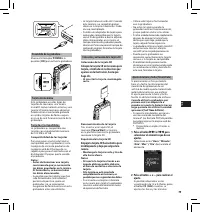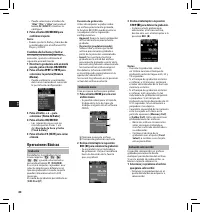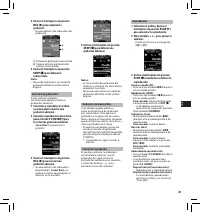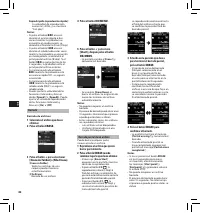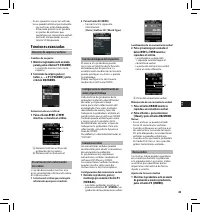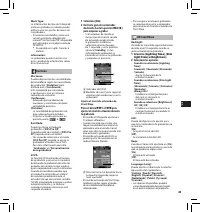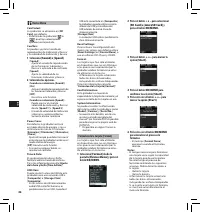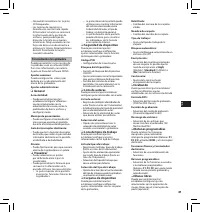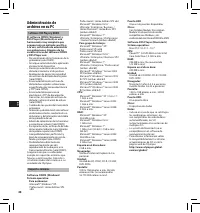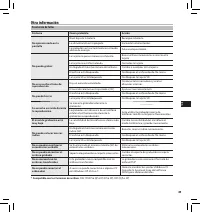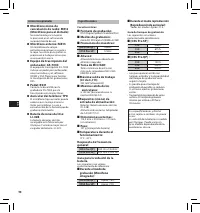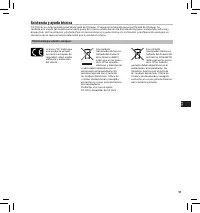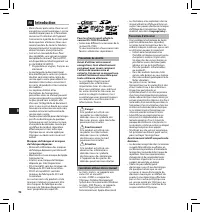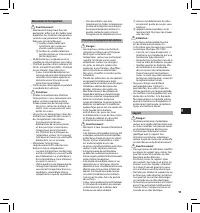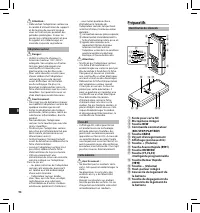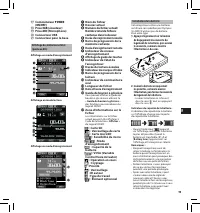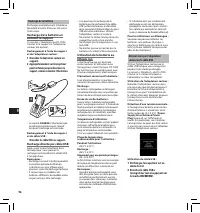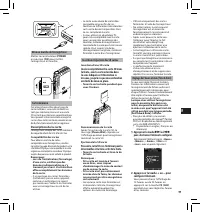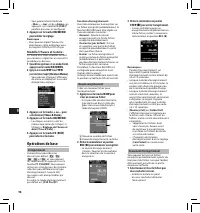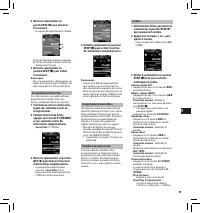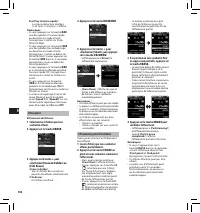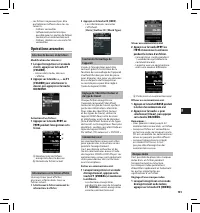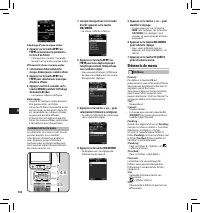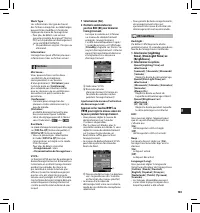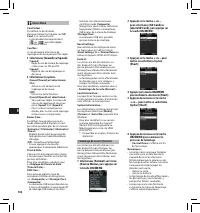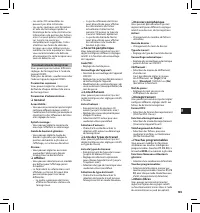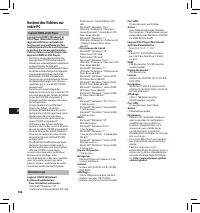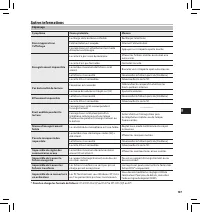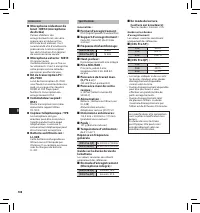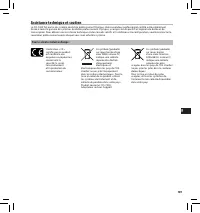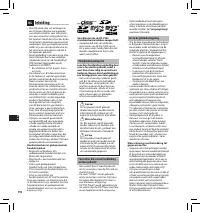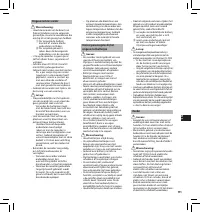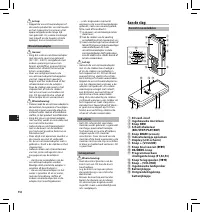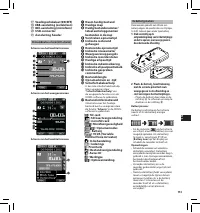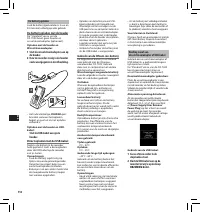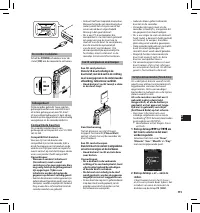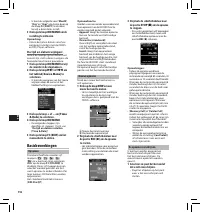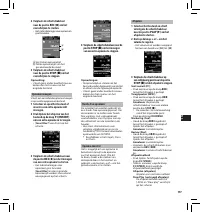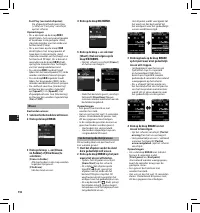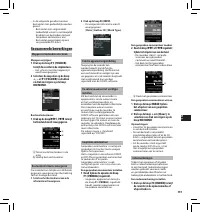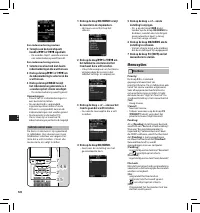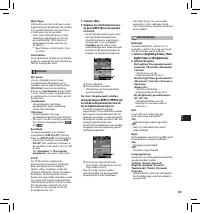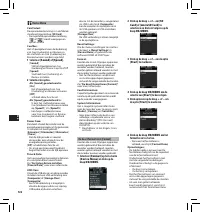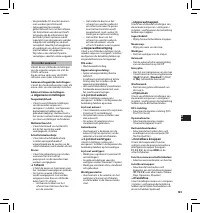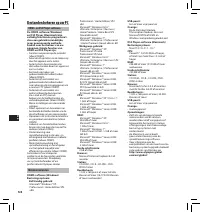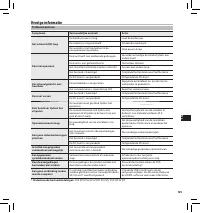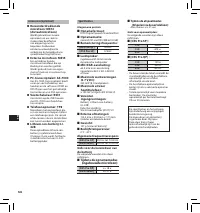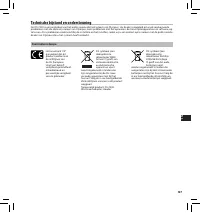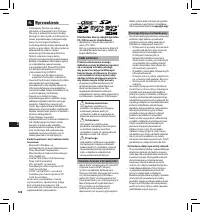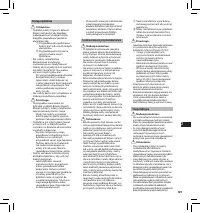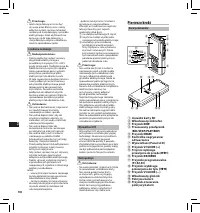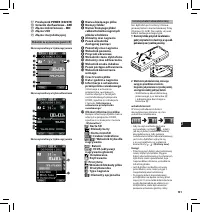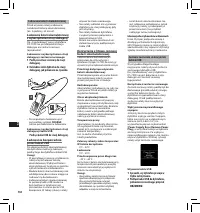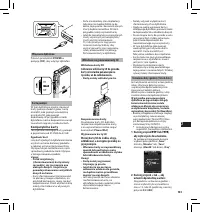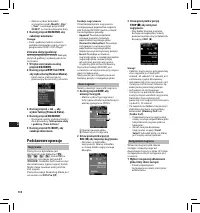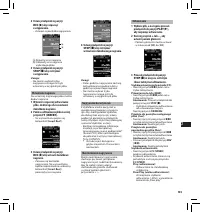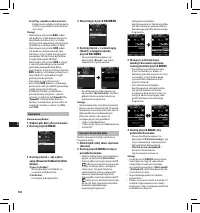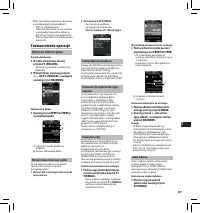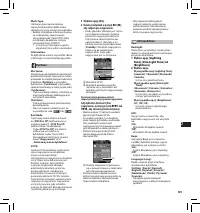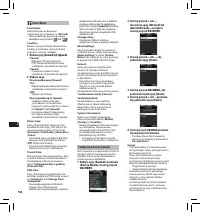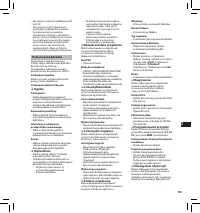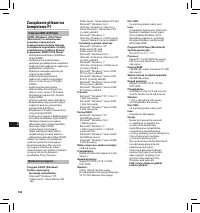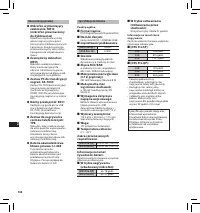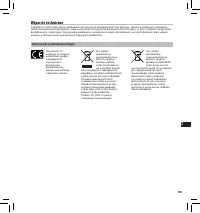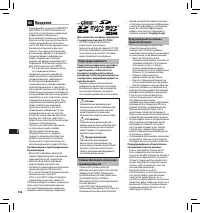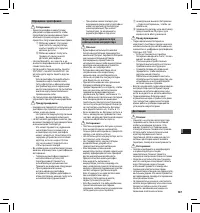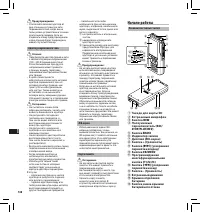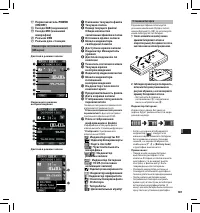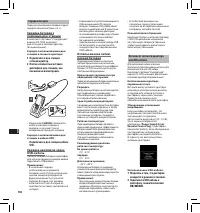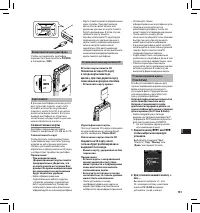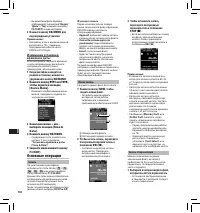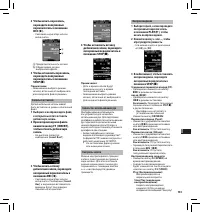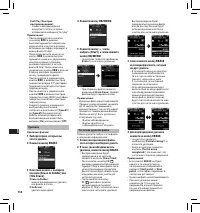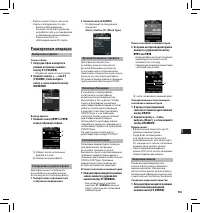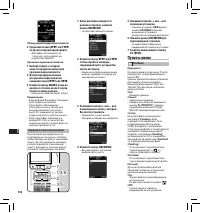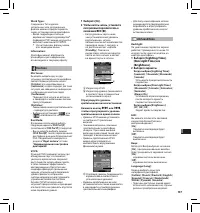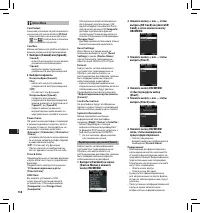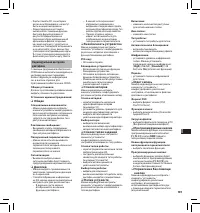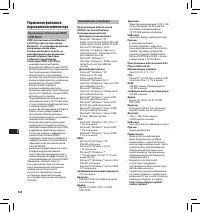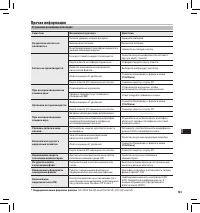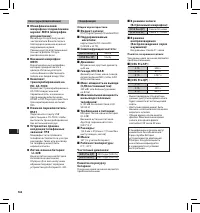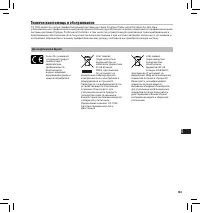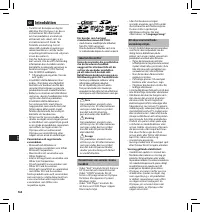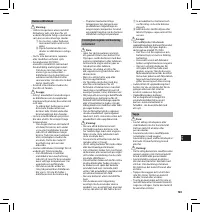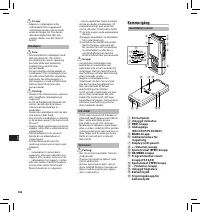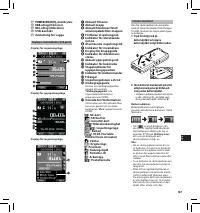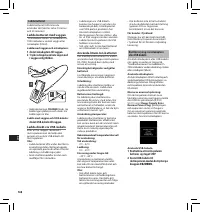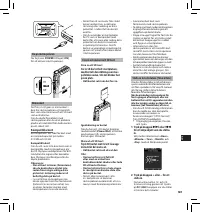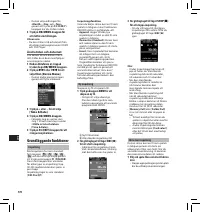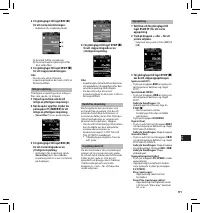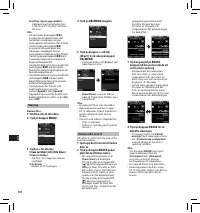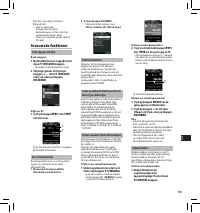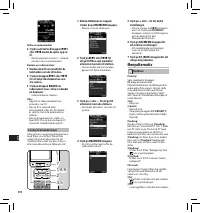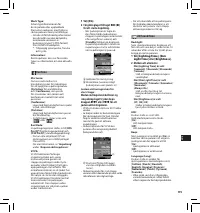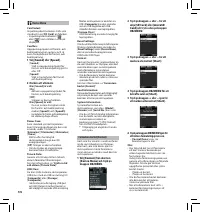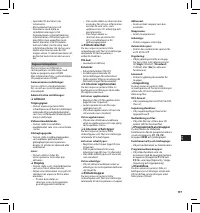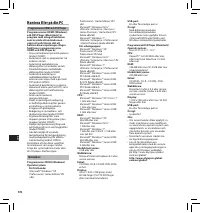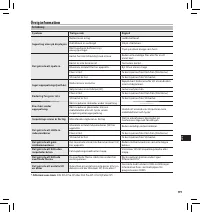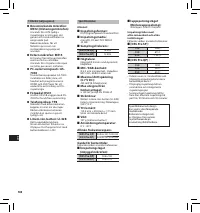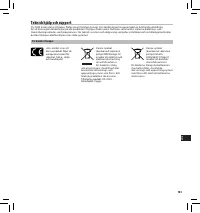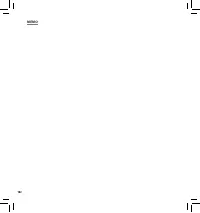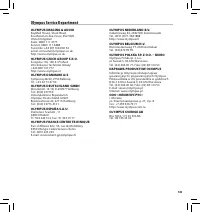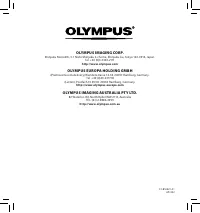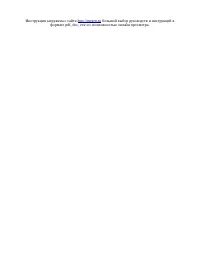Диктофоны Olympus DS-7000 - инструкция пользователя по применению, эксплуатации и установке на русском языке. Мы надеемся, она поможет вам решить возникшие у вас вопросы при эксплуатации техники.
Если остались вопросы, задайте их в комментариях после инструкции.
"Загружаем инструкцию", означает, что нужно подождать пока файл загрузится и можно будет его читать онлайн. Некоторые инструкции очень большие и время их появления зависит от вашей скорости интернета.
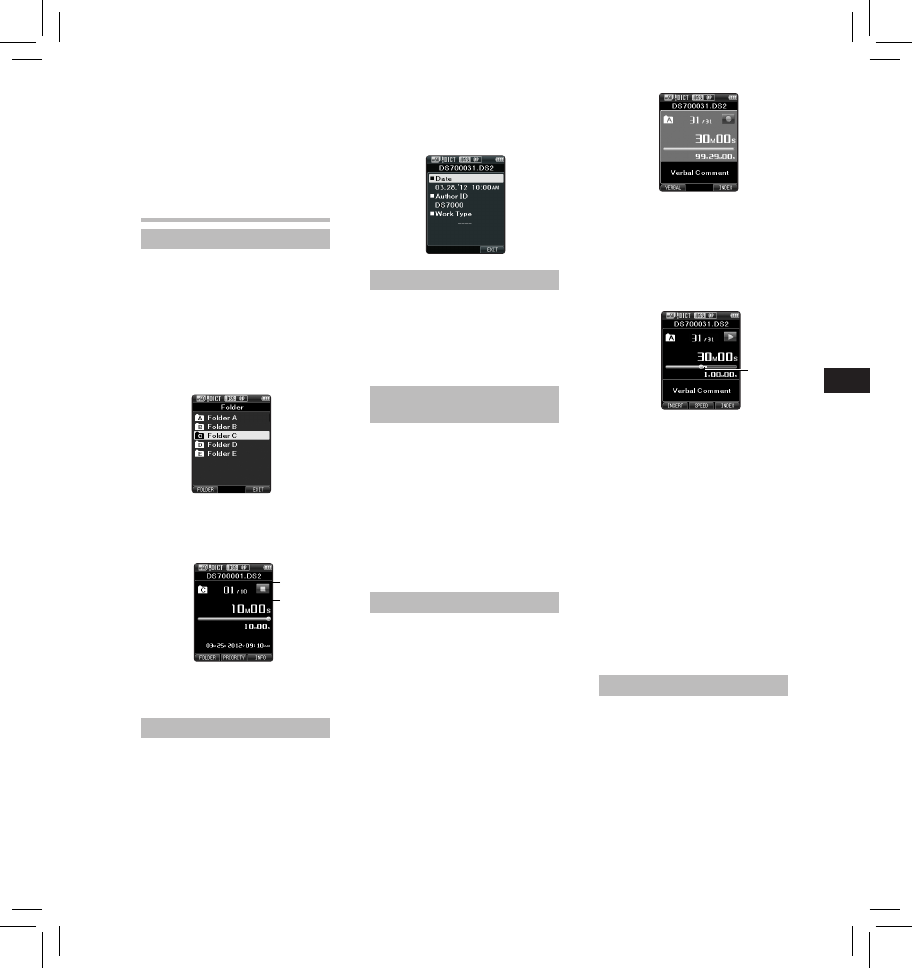
29
EN
C
S
D
A
DE
ES
F
R
NL
P
L
RU
S
V
Nastavení ID mluvčího a typu
nahrávky
Součástí hlavičky všech souborů
nahraných do diktafonu je ID
mluvčího a typ nahrávky. Seznam ID
mluvčích a typů nahrávky v diktafonu
vytvoříte pomocí dodaného
softwaru ODMS. Nahrajte pomocí
něj seznam dat (seznam ID mluvčích
a typů nahrávky) do diktafonu. Další
informace naleznete v nápovědě
programu ODMS on-line.
ID mluvčího je přednastaveno na
hodnotu “DS7000”.
Mluvená poznámka
Pomocí hlasových poznámek lze
přidávat hlasové pokyny během
nahrávání.
Pomocí softwaru ODMS a DSS Player
lze vyhledávat a přehrávat mluvené
poznámky. Mluvené poznámky
mohou rovněž obsahovat užitečné
pokyny pro osoby provádějící přepis.
Vložení mluvené poznámky
1
Během nahrávání podržte stisknuté
tlačítko
F1
(
VERBAL
).
• Data nahraná se stisknutým
tlačítkem
F1
(
VERBAL
) budou
zaznamenána jako mluvená
poznámka.
Indexové značky
Indexové značku mohou být do
souboru umístěny během nahrávání
nebo přehrávání. Indexové značky
představují rychlý a snadný způsob,
jak identifikovat důležité a významné
pasáže souboru.
Vložení indexové značky
1
Pokud je diktafon v režimu
nahrávání či přehrávání, stiskněte
tlačítko
F3
(
INDEX
).
Pokročilá obsluha
Výběr složek a souborů
Změna složek:
1
Je-li diktafon zastaven, stiskněte
tlačítko
F1
(
FOLDER
).
• Na displeji se zobrazí seznam
složek.
2
Stiskem tlačítka
+
,
–
nebo
F1
(
FOLDER
) zvolte požadovanou
složku, a poté stiskněte tlačítko
OK /MENU
.
b
a
Výběr souboru:
1
Během zobrazení souboru stiskněte
tlačítko
9
nebo
0
.
a
Celkový počet souborů ve složce
b
Číslo aktuálního souboru
a
Vyhledání mluvené poznámky
2
Při přehrávání souboru podržte
stisknuté tlačítko
9
nebo
0
.
• Při nalezení mluvené poznámky
se diktafon na 1 sekundu zastaví.
• Část s mluvenou poznámkou má
jinou barvu.
Zobrazení informací o souboru
Diktafon dokáže zobrazit množství
informací o aktuálním souboru.
1
Vyberte soubor obsahující informace,
které chcete zobrazit.
Bezpečnostní zámek
Přístup k diktafonu lze omezit pomocí
funkce zámku zařízení. V případě
ztráty diktafonu může být pro vaše
data bezpečnější ověřování heslem.
Heslo lze nastavit pomocí softwaru
ODMS.
a
Část s mluvenou poznámkou
Odstranění mluvené poznámky
1
Při přehrávání mluvené poznámky
stiskněte tlačítko
ERASE
.
2
Stiskněte tlačítko
+
a vyberte
položku [
Clear
]. Stiskněte tlačítko
OK /MENU
.
Poznámky:
• Do souboru je možné vložit až 32
mluvených poznámek.
• Pokud je soubor zamknut nebo
je otevřen pouze pro čtení, nebo
pokud je karta SD zamknutá, není
možné mluvené poznámky mazat.
• Je-li diktafon v režimu DSS Classic,
nelze nahrávat mluvené poznámky.
• Soubory není možné částečně
smazat v následujících případech.
- Soubory jsou zamknuté.
- Částečné vymazání nelze provádět
na částech souborů, které obsahují
mluvenou poznámku.
- Soubory uložené na zamknuté
kartě SD.
2
Stiskněte tlačítko
F3
(
INFO
)
(Informace).
• Zobrazí se následující informace:
[
Date
] [
Author ID
] [
Work Type
]
Содержание
- 148 Начало работы; Названия составных частей
- 150 Зарядка батареи; Подключите к док-станции кабель
- 151 Совместимые карты
- 152 Основные операции
- 155 Расширенные операции
- 156 Пункты меню
- 160 Минимальные требования
- 161 Прочая информация; Устранение возможных неполадок
- 162 Спецификации
- 163 Техническая помощь и обслуживание; Для покупателей в Европе: